自定义检入 (Creo Elements/Direct Modeling)
将文件检入至 Windchill 公用区可移除检出锁定,从而使该文件可用于其他用户。Windchill Workgroup Manager 提供了两种检入对象的方式,“自动检入”操作和“自定义检入”操作。本节介绍了可从活动 Creo Elements/Direct Modeling 会话和工作区访问的“自定义检入”操作。
“自定义检入”允许您使用 Windchill“检入”页面设置某些检入选项。这些选项在在线帮助中进行了介绍,可从 Windchill“检入”页面访问在线帮助。
要执行“自定义检入”操作:
1. 在 Creo Elements/Direct Modeling 会话中,右键单击“结构浏览器”中的对象,然后从菜单中选取 > > ,如下图所示。
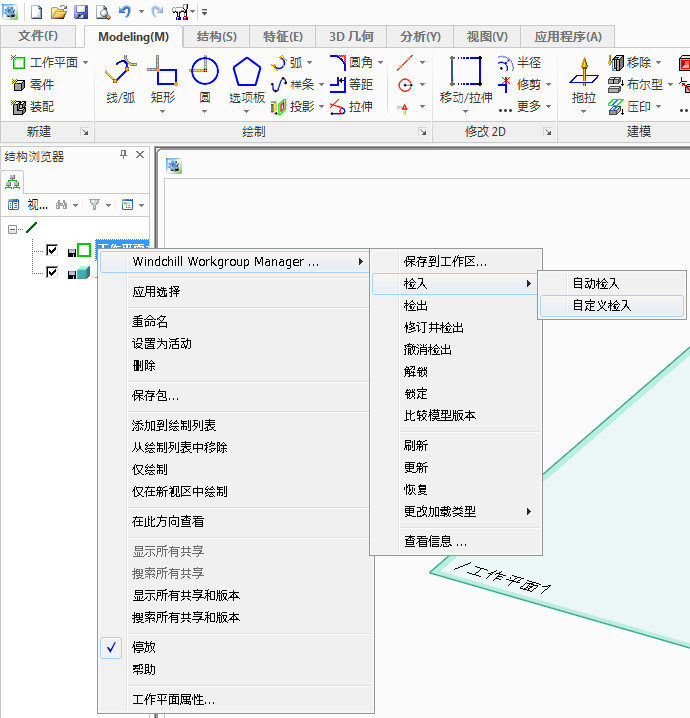
将出现“保存到工作区”窗口。
2. 单击“工具”旁的箭头,然后单击以下选项之一:“模型和可视项”、“仅限模型”、“仅限可视项”。
3. 单击“确定”。
系统会将对象保存至工作区,然后打开 Windchill Workgroup Manager“检入”窗口,如下图所示。
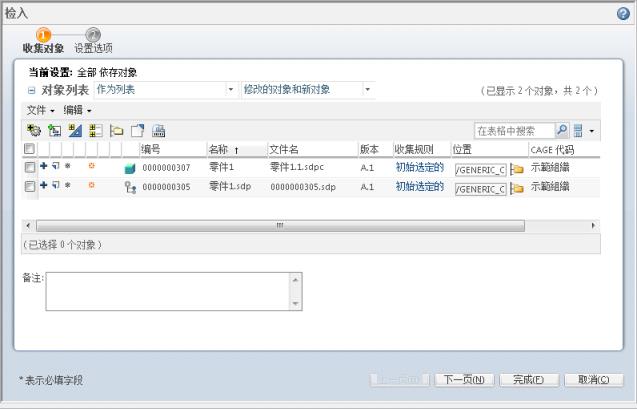
4. 选择所需的检入选项并单击“下一步”。“设置选项”页面随即打开。
根据需求指定下列选项:
◦ 创建基线
◦ 自动将部件关联至 CAD 文档
◦ 检入后新建升级请求
◦ 撤消对未修改对象的检出
◦ 从工作区删除
◦ 自动解析不完整对象
▪ 更新服务器上的对象,然后忽略
▪ 始终忽略
5. 单击“完成”。
系统使用指定选项将对象检入 Windchill 公用区。